

|
本站电脑知识提供应用软件知识,计算机网络软件知识,计算机系统工具知识,电脑配置知识,电脑故障排除和电脑常识大全,帮助您更好的学习电脑!不为别的,只因有共同的爱好,为软件和互联网发展出一分力! 震旦ADC 307一体机驱动安装 1、震旦ADC 307一体机。  2、打印机驱动安装及认证过程。 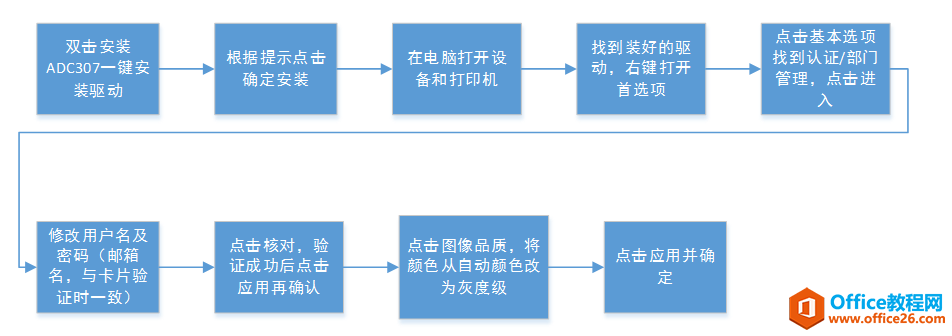 3、双击驱动安装包,根据提示点击确认直至安装完成。 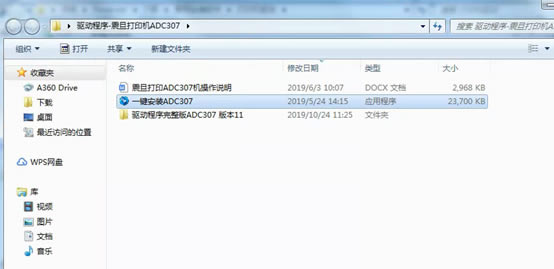 4、选择同意。 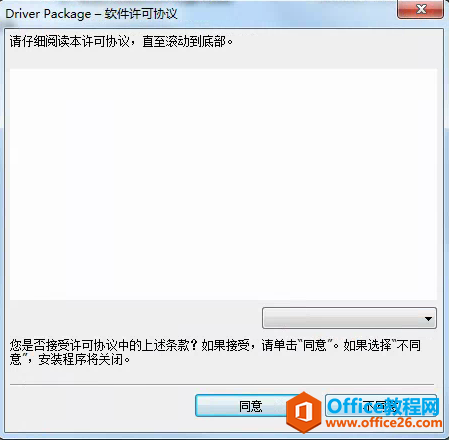 5、点击启动。  6、打印机驱动正在安装。 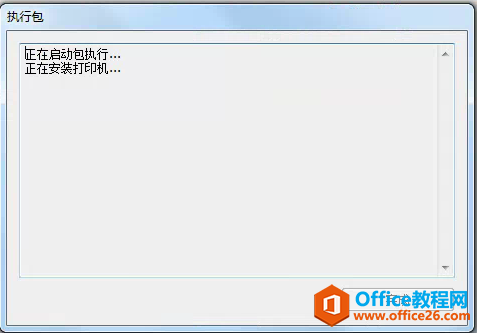 7、安装完成。 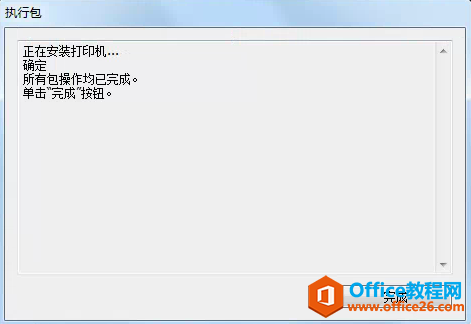 8、打开设备和打印机,可以找到ADC307打印机。 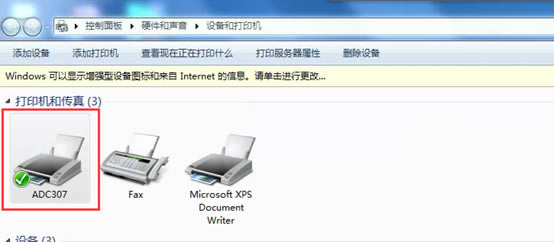 9、打印机右键选择首选项。 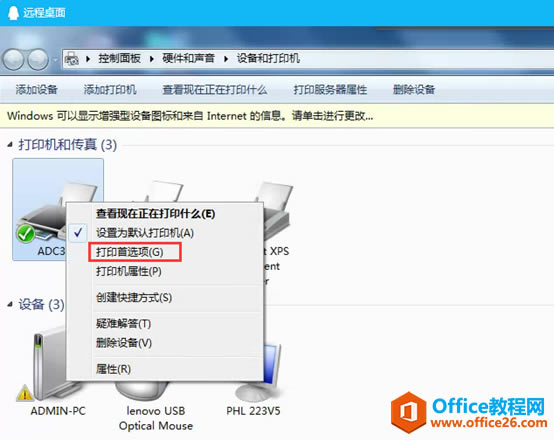 10、点击基本再点击认证/部门管理。 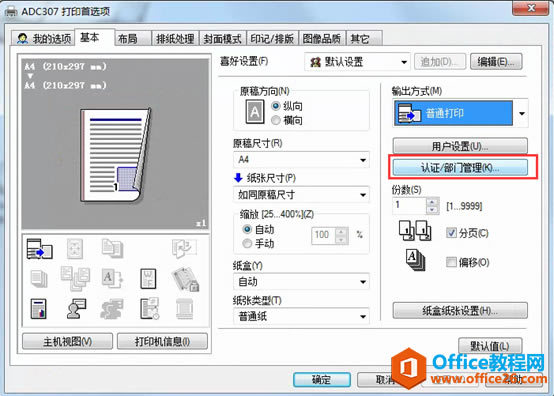 11、输入用户名和密码,用户名为本人邮箱@符号前面的内容,需与卡片注册时输入的一致,输入后点击核对,显示验证正确后点击确定,完成后点击验证键。 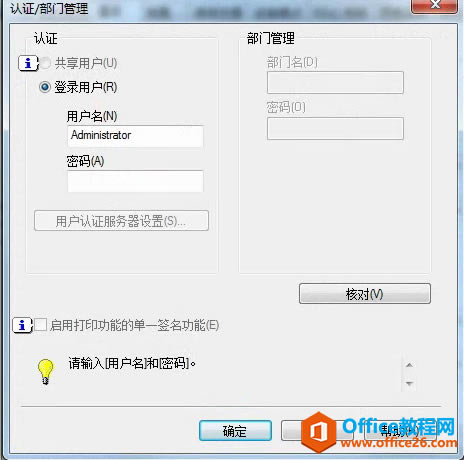 12、完成后点击应用再确定即可。 学习教程快速掌握从入门到精通的电脑知识。 |
温馨提示:喜欢本站的话,请收藏一下本站!